VPN merupakan sebuah koneksi yang bersifat virtual yang memanfaatkan jaringan internet (publik) untuk membuat jalur khusus yang bersifat pribadi, sehingga tidak sembarang orang dapat mengakses jaringan itu. Dengan menggunakan VPN, proses pertukaran informasi/data menjadi lebih aman karena terenkripsi. Mikrotik sendiri mendukung beberapa metode VPN seperti PPTP, L2TP, SSTP, dan OpenVPN. Secara umum semua tipe tersebut memiliki fungsi yang sama, yang membedakan adalah autentikasi dan enkripsi yang digunakan.
PPTP (Point to Point Tunnel Protocol)Merupakan salah satu tipe VPN yang paling sederhana dan fleksibel dalam konfigurasinya. Sebuah koneksi PPTP terdiri dari server dan klien. Kebanyakan sistem operasi sudah mendukung protokol ini (PPTP Client). Komunikasi PPTP menggunakan protokol TCP port 1723 dan menggunakan protokol IP 47/GRE untuk enkapsulasi paket datanya. Data yang ditransmisikan akan dienkripsi menggunakan MPPE (Microsoft Point-to-Point Encryption).
L2TP (Layer 2 Tunnel Protocol)
Merupakan pengembangan dari PPTP ditambah L2F. Protokol keamanan dan enkripsi yang digunakan untuk autentikasi sama dengan PPTP, akan tetapi untuk melakukan komunikasi L2TP menggunakan UDP port 1701. Biasanya L2TP dikombinasikan dengan IPsec untuk keamanan yang lebih baik lagi, menjadi L2TP/IPSec. Dari segi enkripsi tentu L2TP/IPSec memiliki tingkat keamanan yang lebih tinggi daripada PPTP yang menggunakan MPPE.
SSTP (Secure Socket Tunneling Protocol)
Merupakan sebuah PPP Tunnel dengan TLS (Transport Layer Security) 1.0 channel. Untuk membangun VPN dengan metode ini diperlukan sertifikat SSL (Secure Socket Layer) di masing-masing perangkat antara server dan klien. Untuk mendapatkan setifikat itu bisa membeli melalui vendor-vendor yang menjual itu atau bisa membuat sendiri dengan menggunakan OpenSSL. Komunikasi SSTP menggunakan TCP port 443.
OpenVPN
Metode ini digunakan ketika dibutuhkan keamanan data yang tinggi. Secara default OpenVPN menggunakan UDP port 1194 dan dibutuhkan sertifikat di masing-masing perangkat untuk bisa saling terhubung. OpenVPN menggunakan algoritma sha1 dan md5 untuk proses autentikasi dan menggunakan beberapa cipher (sandi) yaitu blowfish128, aes128, aes192, dan aes256.
Dalam praktek ini penulis akan mencontohkan konfigurasi VPN menggunakan L2TP/IPSec. Yang mana server VPN berada di kantor, dan saya akan mencoba akses PC kantor dari rumah menggunakan remote desktop, yang mana protokol ini hanya berfungsi di jaringan lokal. Tidak hanya PC saja yang dapat diakses, melainkan semua perangkat yang berada di satu jaringan lokal itu. Jadi walaupun sebenarnya kita berada di rumah, dengan menggunakan VPN seolah-olah kita berada di jaringan lokal tersebut.
Login ke Mikrotik - Menu PPP
Tab Interface - L2TP Server
Beri tanda centang pada kotak Enabled - Use IPsec = yes - IPsec Secret = opsional - OK
Tab Secrets - klik tanda + berwarna biru
Buat profil pengguna untuk proses autentikasi pada saat login. Name = opsional - Password = opsional - Service = l2tp - Local Address = opsional - Remote Address = opsional - OK
Hasil
Sebelumnya saya lakukan tes koneksi dari PC rumah ke alamat IP jaringan lokal PC kantor.
Sekarang tambahkan VPN.
VPN provider = Windows (built-in) - Connection name = opsional - Server name or address = alamat IP publik server VPN (dalam hal ini mikrotik yang berada di kantor) - VPN type = L2TP/IPsec with pre-shared key - Pre-shared key = isikan sandi yang dibuat di menu L2TP Server - Type of sign-in info = User name and password - User name and password = isikan sesuai profil yang dibuat di menu PPP Secret - Beri tanda centang di kotak Remember my sign-in info agar tidak perlu mengisi informasi di setiap kali mau login - Save
Lakukan koneksi di VPN yang sudah dibuat.
Tes koneksi lagi ke alamat jaringan lokal PC kantor.
Adapter VPN
IP yang didapat sesuai dengan yang dikonfigurasi di server VPN.
Remote Desktop - isikan alamat IP PC yang dituju - Connect
Isi nama pengguna dan sandi - OK
Tampilan PC yang diremote.
Daftar ini menandakan sedang ada koneksi ke arah server VPN sesuai profil pengguna yang ada di server tersebut.
Status
Selamat mencoba dan semoga tutorial ini bermanfaat.



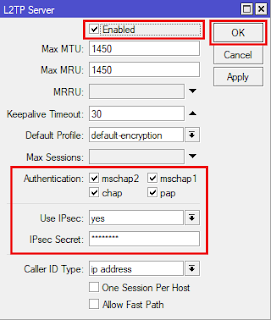









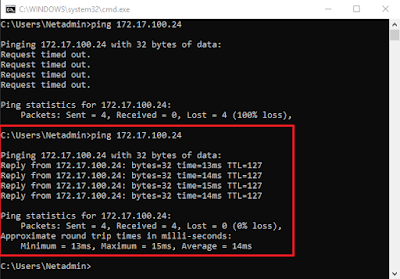




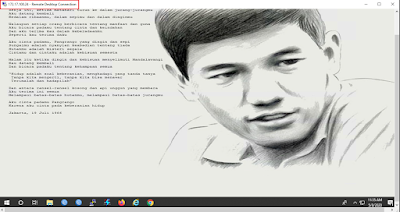


Tidak ada komentar:
Posting Komentar